مواد جي جدول
هن آرٽيڪل ۾، مان توهان کي ڏيکاريندس ته ڪيئن توهان ڪنهن به دستاويز کي PDF ۾ پرنٽ ڪري سگهو ٿا VBA Excel ۾. اسان استعمال ڪنداسين ExportAsFixedForma t جو طريقو VBA ھن مقصد لاءِ. مان هن طريقي جي سڀني معيارن کي مناسب مثالن ۽ مثالن سان بحث ڪندس.
PDF ۾ Excel VBA (Quick View)

پریکٹس ورڪ بڪ ڊائون لوڊ ڪريو
ڊاؤن لوڊ ڪريو مشق ڪرڻ لاءِ هي مشق ورڪ بڪ جڏهن توهان هي آرٽيڪل پڙهي رهيا آهيو.
VBA پرنٽ ڪريو PDF.xlsm
ExportAsFixedFormat بيان جو تعارف
⧭ جائزو:
The ExportAsFixedForma t طريقو VBA ڪنهن به ڏنل دستاويز کي محفوظ ڪري ٿو PDF فارميٽ ۾ ڏنل نالي سان VBA . هي انهن لاءِ هڪ تمام مفيد طريقو آهي جيڪي ڪم ڪن ٿا ڪيترن ئي ايڪسل ورڪ شيٽس سان ۽ انهن کي مستقبل جي استعمال لاءِ محفوظ ڪريو.
⧭ نحو:
VBA جو نحو ExportAsFixedFormat طريقو آهي:
6605

⧭ پيرا ميٽرز:
14> <14| پيراميٽر | گهربل / اختياري | وضاحت |
|---|---|---|
| قسم | گهربل | فائل جي قسم کي ظاهر ڪري ٿو جيڪو توهان چاهيو ٿا سيو ايز. PDF فائلن لاءِ xlTypePDF، يا XPS فائلن لاءِ xlTypeXPS استعمال ڪريو. |
| فائل جو نالو | اختياري | فائل جو نالو جيڪو توھان بچائڻ چاھيو ٿا. هتي فائل جو پورو رستو داخل ڪريو جيڪڏھن توھان فائل کي محفوظ ڪرڻ چاھيو ٿا ورڪ بڪ مان ڪنھن مختلف رستي ۾. |
| معيار | اختياري | جيڪڏھنفائل جي معيار کي محفوظ ڪيو وڃي. معياري معيار لاءِ xlQualityStandard، يا گھٽ ۾ گھٽ معيار لاءِ xlQualityMinimum استعمال ڪريو. |
| IncludeDocProperties | اختياري | ڊاک پراپرٽيز شامل ڪرڻ لاءِ ان کي صحيح طور سيٽ ڪريو، يا ان کي سيٽ ڪريو False جيئن ڊاڪ پراپرٽيز کي شامل نه ڪرڻ لاءِ. |
| پرنٽ ايرياز کي نظرانداز ڪريو | اختياري | پرنٽ علائقن کي نظرانداز ڪرڻ لاءِ صحيح سيٽ ڪريو، يا غلط کي نه ڪرڻ لاءِ پرنٽ وارن علائقن کي نظر انداز ڪريو. |
| From | اختياري | شروعاتي صفحو نمبر جتان توھان جو دستاويز محفوظ ٿيڻ شروع ٿيندو. |
| ڏانهن | اختياري | ڊاک پراپرٽيز کي شامل ڪرڻ لاءِ ان کي صحيح طور سيٽ ڪريو، يا ڊاڪ پراپرٽيز شامل ڪرڻ لاءِ غلط طور تي سيٽ ڪريو. |
| OpenAfterPublish | اختياري | پبلش ٿيڻ کان پوءِ دستاويز کي کولڻ لاءِ ان کي صحيح طور سيٽ ڪريو يا غلط طور تي سيٽ ڪريو. |
⧭ ريٽرن ويليو:
اهو هڪ Excel ورڪ بڪ جي ورڪ شيٽ کي PDF دستاويز طور تبديل ڪري ٿو ۽ ان کي مخصوص فولڊر ۾ مخصوص نالي سان محفوظ ڪري ٿو.
5 ExportAsFixedFormat بيان سان Excel VBA ۾ PDF ۾ پرنٽ ڪرڻ جا مثال
اچو ته ڪجھ مثالن کي ڳوليون ته ڪيئن هڪ دستاويز کي Excel ۾ PDF ۾ پرنٽ ڪجي VBA ExportAsFixedFormat طريقي سان.
مثال 1: PDF ڏانهن Excel VBA ۾ پرنٽ ڪريو بغير ڪنهن نالي يا رستي جي وضاحت سان
هتي اسان وٽ آهي. مارن بوڪ اسٽور نالي هڪ ڪتابي دڪان جي ڪتابن جي رڪارڊ سان گڏ هڪ ورڪ شيٽ.
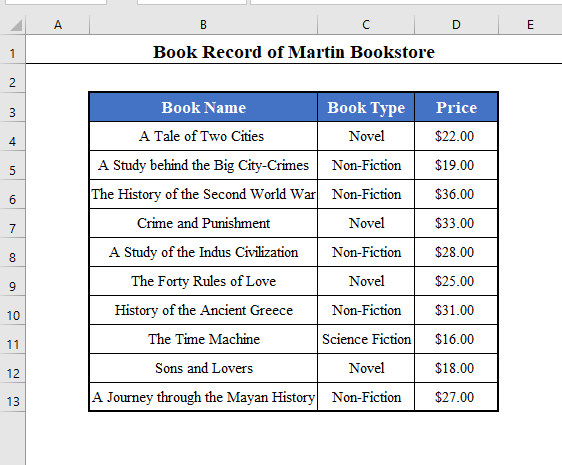
اچوورڪ شيٽ کي پي ڊي ايف ڊاڪيومينٽ ۾ تبديل ڪرڻ لاءِ هڪ سادو VBA ڪوڊ لکو، جنهن ۾ ڪوبه نالو يا رستو نه هجي.
⧭ VBA ڪوڊ:
8923

⧭ آئوٽ پُٽ:
هن ڪوڊ کي هلايو، ۽ توهان کي هڪ پي ڊي ايف فائل ملندي جنهن جي نالي سان توهان جي ورڪ بڪ (ڊفالٽ نالو جڏهن ڪو نالو نه هوندو) ) ساڳي فولڊر ۾ توهان جي ورڪ بڪ سان (ڊفالٽ فولڊر جيئن ڪو رستو بيان ٿيل نه آهي).
هتي ان جو نالو رکيو ويو آهي Book1.pdf جيئن ته منهنجي ورڪ بڪ جو نالو Book1<2 هو>.

وڌيڪ پڙهو: Excel VBA: ڪيئن سيٽ ڪجي پرنٽ ايريا متحرڪ طور تي (7 طريقا)
مثال 2 : PDF ڏانهن Excel VBA ۾ نالو ۽ رستي جي وضاحت سان پرنٽ ڪريو
هاڻي اسان ساڳئي ورڪ بڪ کي ٻي PDF فائل ۾ تبديل ڪنداسين جنهن ۾ نالو ۽ رستو بيان ڪيو ويندو.
مان محفوظ ڪندس. PDF نالي سان “Martin Bookstore.pdf” رستي ۾ C:\Users\Public\ExcelWIKI منهنجي ڪمپيوٽر تي. تنهن ڪري VBA ڪوڊ ٿيندو:
⧭ VBA ڪوڊ:
1434

هي ڪوڊ پي ڊي ايف ڊاڪيومينٽ کي رستي ۾ محفوظ ڪندو C:\Users\Public\ExcelWIKI نالي سان منهنجي ڪمپيوٽر تي Martin Bookstore.pdf .

وڌيڪ پڙهو: سليل ۾ چونڊيل علائقو ڪيئن پرنٽ ڪجي (2 مثال)
ساڳي پڙهڻي:
- ٽائيٽل ڪيئن پرنٽ ڪجي Excel ۾ (5 آسان طريقا)
- پرنٽ ورڪ شيٽ تبصرن سان ايڪسل ۾ (5 آسان طريقا)
- سليل ۾ چونڊيل سيلز کي ڪيئن پرنٽ ڪجي (2 آسان طريقا)
- پرنٽ سينٽرايڪسل ۾ ايريا (4 طريقا)
- پرنٽ پريو ڪيئن ڏيکاريو Excel VBA سان (3 ميڪرو)
مثال 3: پرنٽ PDF ڏانهن Excel VBA ۾ فائل کولڻ سان گڏ شايع ٿيڻ کان پوءِ
هاڻي اسان دستاويز کي پي ڊي ايف ۾ اهڙي طرح پرنٽ ڪنداسين ته فائل شايع ٿيڻ کان پوءِ کوليو وڃي. اسان کي OpenAfterPublish پيٽرولر کي True تي سيٽ ڪرڻو پوندو.
تنهنڪري VBA ڪوڊ هوندو،
<1 C:\Users\Public\ExcelWIKI منهنجي ڪمپيوٽر تي Martin Bookstore.pdf جي نالي سان ۽ فائل کوليو جيئن ئي شايع ٿئي.

لاڳاپيل مواد: ڪيئن سيٽ ڪجي پرنٽ پريويو ايڪسسل ۾ (6 آپشنز)
مثال 4: ڪيترن ئي ورڪ شيٽس کي ڪيترن ئي PDF فائلن ۾ پرنٽ ڪريو Excel VBA
هاڻي تائين، اسان هڪ واحد ورڪ شيٽ پرنٽ ڪيو آهي. هن ڀيري اسان ڪيترن ئي ورڪ شيٽس کي ڪيترن ئي PDF فائلن ۾ پرنٽ ڪنداسين.
هتي اسان وٽ هڪ ورڪ بڪ آهي جنهن ۾ 5 ورڪ شيٽ آهن، جن ۾ هر هڪ ۾ هڪ خاص بک اسٽور جو ڪتاب رڪارڊ هوندو آهي.
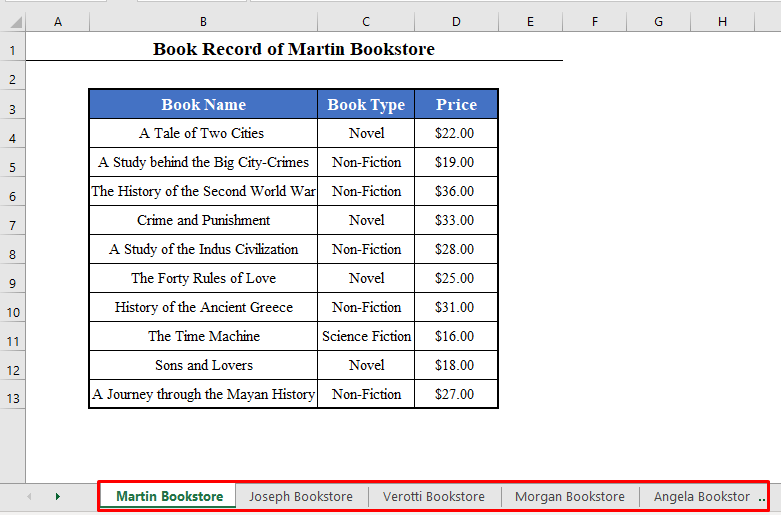
هن ڀيري اسان سڀني ورڪ شيٽس کي PDF فائلن ۾ تبديل ڪنداسين.
VBA ڪوڊ هوندو:
⧭ VBA ڪوڊ:
8600

⧭ آئوٽ پُٽ:
ڪوڊ کي هلايو. هڪ ان پٽ باڪس توهان کان پڇي ٿو ته توهان کي PDF ۾ تبديل ڪرڻ لاء ورڪ شيٽ جا نالا داخل ڪريو. هتي مون داخل ڪيو آهي جوزف بک اسٽور، مورگن بڪ اسٽور، اينجلاڪتاب جو دڪان .

ڪلڪ ڪريو ٺيڪ . ۽ اھو انھن کي PDF فائلن طور فولڊر ۾ محفوظ ڪندو C:\Users\Public\ExcelWIKI .

وڌيڪ پڙهو: ڪيئن پرنٽ ڪجي هڪ کان وڌيڪ شيٽس ايڪسل ۾ (7 مختلف طريقا)
مثال 5: هڪ صارف جي مقرر ڪيل فنڪشن کي ڊولپ ڪرڻ لاءِ پرنٽ ڪرڻ لاءِ Excel VBA ۾ PDF فائل
آخر ۾، مان توهان کي ڏيکاريندس ته توهان ڪنهن به ورڪ شيٽ کي PDF ۾ Excel VBA سان پرنٽ ڪرڻ لاءِ هڪ صارف جي مقرر ڪيل فنڪشن ڪيئن ٺاهي سگهو ٿا.
اچو هڪ فنڪشن ٺاهيو جنهن کي PrintToPDF جيڪو فعال ورڪ شيٽ کي PDF فائل ۾ پرنٽ ڪندو.
VBA ڪوڊ ٿيندو:
⧭ VBA ڪوڊ:
7097

⧭ آئوٽ پٽ:
هن فنڪشن کي پنهنجي ورڪ شيٽ جي ڪنهن به سيل ۾ داخل ڪريو.
=PrintToPDF() 
پوء ڪلڪ ڪريو داخل ڪريو . اهو فعال شيٽ ( مارٽن بڪ اسٽور هتي) کي مخصوص فولڊر ۾ PDF فائل ۾ تبديل ڪندو.

وڌيڪ پڙهو: Excel VBA: پرنٽ يوزر فارم کي هڪ صفحي تي فٽ ڪرڻ لاءِ (2 طريقا)
ياد رکڻ لاءِ شيون
جڏهن ڪوڊ ٺاهي رهيا آهن، اڪثر جڏهن اسان استعمال ڪيو آهي ActiveSheet اعتراض جو VBA . اهو ڪم شيٽ کي واپس ڏئي ٿو جيڪو فعال ورڪ بڪ ۾ ان وقت فعال آهي.
پڻ ڪڏهن ڪڏهن اسان استعمال ڪيو آهي ملڪيت ActiveSheet.Name . اهو فعال ورڪ شيٽ جو نالو واپس ڏئي ٿو.
نتيجو
تنهنڪري اهو طريقو آهي ڪنهن به ورڪ شيٽ کي PDF ۾ VBA سان Excel ۾ پرنٽ ڪرڻ جو. ڇا توهان وٽ آهيسوال؟ اسان کان پڇڻ لاء آزاد ٿيو. ۽ اسان جي سائيٽ تي وڃڻ نه وساريو ExcelWIKI وڌيڪ پوسٽن ۽ تازه ڪارين لاءِ.

